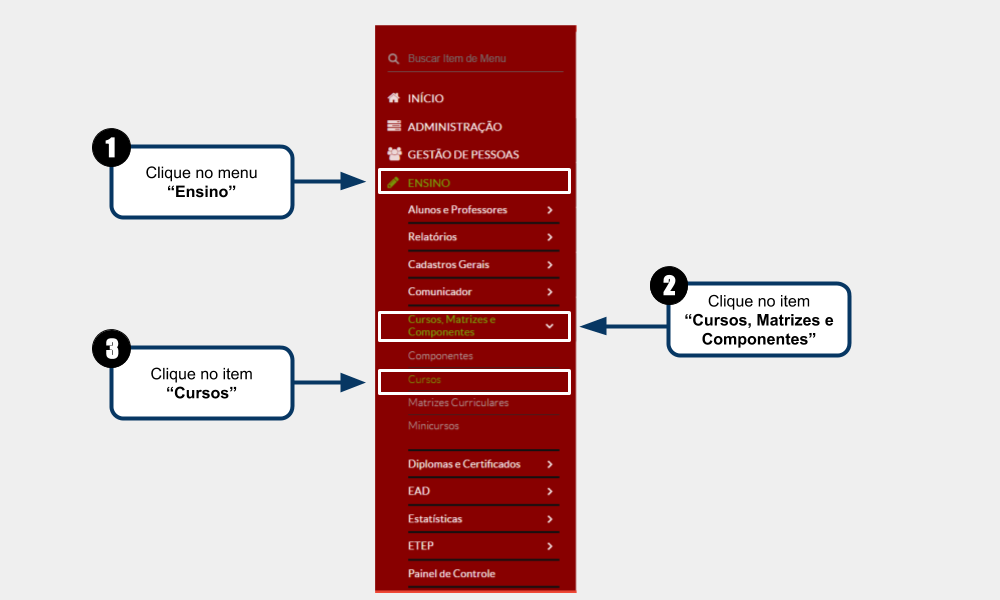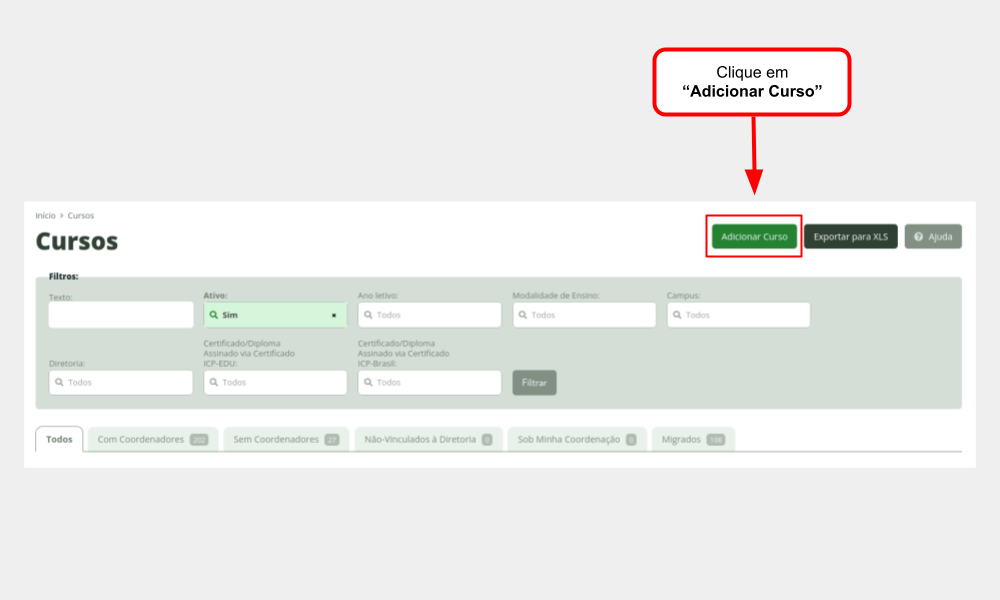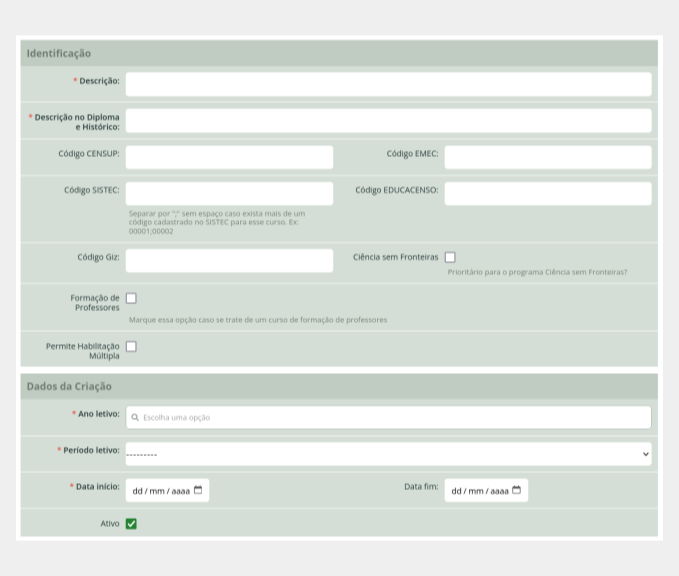Cadastrar Cursos - SUAP EDU: mudanças entre as edições
| Linha 11: | Linha 11: | ||
<table border="1" cellspacing="0" width="1100" align="center"> | <table border="1" cellspacing="0" width="1100" align="center"> | ||
<tr style="text-align: center; background-color: #ccc"> | <tr style="text-align: center; background-color: #ccc"> | ||
<td colspan=" | <td colspan="8"> Tabela 1: Cursos Presenciais.</td> | ||
</tr> | </tr> | ||
<tr style="text-align: center; background-color: #ccc"> | <tr style="text-align: center; background-color: #ccc"> | ||
<td>CURSO:</td> | <td>CURSO:</td> | ||
<td>CAMPUS (3 letras):</td> | <td>CAMPUS (3 letras):</td> | ||
<td colspan="2">MODALIDADE (1 letra):</td> | |||
<td colspan="2">TIPO (1 letra):</td> | <td colspan="2">TIPO (1 letra):</td> | ||
<td>SIGLA (3 letras):</td> | <td>SIGLA (3 letras):</td> | ||
| Linha 23: | Linha 24: | ||
<td>Engenharia Agronômica</td> | <td>Engenharia Agronômica</td> | ||
<td>IFS</td> | <td>IFS</td> | ||
<td>P</td> | |||
<td>Presencial</td> | |||
<td>G</td> | <td>G</td> | ||
<td>Graduação</td> | <td>Graduação</td> | ||
<td>EAG</td> | <td>EAG</td> | ||
<td>Engenharia Agronômica - | <td>Engenharia Agronômica - IFS_P_GEAG</td> | ||
</tr> | </tr> | ||
<tr> | <tr> | ||
<td>Técnico em Informática</td> | <td>Técnico em Informática</td> | ||
<td>IFS</td> | <td>IFS</td> | ||
<td>P</td> | |||
<td>Presencial</td> | |||
<td>I</td> | <td>I</td> | ||
<td>Técnico Integrado</td> | <td>Técnico Integrado</td> | ||
<td>INF</td> | <td>INF</td> | ||
<td>Técnico em Informática - | <td>Técnico em Informática - IFS_P_IINF</td> | ||
</tr> | </tr> | ||
<tr> | <tr> | ||
<td>Técnico em Meio Ambiente</td> | <td>Técnico em Meio Ambiente</td> | ||
<td>IFS</td> | <td>IFS</td> | ||
<td>P</td> | |||
<td>Presencial</td> | |||
<td>S</td> | <td>S</td> | ||
<td>Técnico Subsequente</td> | <td>Técnico Subsequente</td> | ||
<td>MEA</td> | <td>MEA</td> | ||
<td>Técnico em Meio Ambiente - | <td>Técnico em Meio Ambiente - IFS_P_SMEA</td> | ||
</tr> | </tr> | ||
</table> | </table> | ||
| Linha 49: | Linha 56: | ||
<table border="1" cellspacing="0" width="1100" align="center"> | <table border="1" cellspacing="0" width="1100" align="center"> | ||
<tr style="text-align: center; background-color: #ccc"> | <tr style="text-align: center; background-color: #ccc"> | ||
<td colspan=" | <td colspan="9"> Tabela 2: Cursos à distância.</td> | ||
</tr> | </tr> | ||
<tr style="text-align: center; background-color: #ccc"> | <tr style="text-align: center; background-color: #ccc"> | ||
| Linha 55: | Linha 62: | ||
<td>POLO:</td> | <td>POLO:</td> | ||
<td>CAMPUS (3 letras):</td> | <td>CAMPUS (3 letras):</td> | ||
<td colspan="2">MODALIDADE (1 letra):</td> | |||
<td colspan="2">TIPO (1 letra):</td> | <td colspan="2">TIPO (1 letra):</td> | ||
<td>SIGLA (3 letras):</td> | <td>SIGLA (3 letras):</td> | ||
| Linha 63: | Linha 71: | ||
<td>Polo Campo Belo</td> | <td>Polo Campo Belo</td> | ||
<td>IFS</td> | <td>IFS</td> | ||
<td>E</td> | |||
<td>EAD</td> | |||
<td>G</td> | <td>G</td> | ||
<td>Graduação</td> | <td>Graduação</td> | ||
<td>LPD</td> | <td>LPD</td> | ||
<td>Licenciatura em Pedagogia UAB - Polo Campo Belo - | <td>Licenciatura em Pedagogia UAB - Polo Campo Belo - IFS_E_GLPD</td> | ||
</tr> | </tr> | ||
</table> | </table> | ||
<br> | <br> | ||
<p>Por fim, o <b>“Identificador do curso”</b> será formatado como <b>" | <p>Por fim, o <b>“Identificador do curso”</b> será formatado como <b>"CAMPUS_MODALIDADE_TIPO+SIGLA"</b>. Exemplo: <b>"IFS_P_GEAG"</b>, onde <b>"IFS"</b> é o campus, <b>"P"</b> indica que é um curso <b>"Presencial"</b>, <b>"G"</b> é o tipo de curso e <b>"EAG"</b> é a sigla do curso. </p> | ||
<p>Anote o <b>“Identificador do curso”</b>, pois ele será utilizado nesse tutorial para definir o nome do curso e posteriormente para compor o cadastro da matriz e componentes.</p> | <p>Anote o <b>“Identificador do curso”</b>, pois ele será utilizado nesse tutorial para definir o nome do curso e posteriormente para compor o cadastro da matriz e componentes.</p> | ||
</div> | </div> | ||
== Acessar tela "Cursos" == | == Acessar tela "Cursos" == | ||
Edição das 17h59min de 14 de novembro de 2018
Considerações Iniciais
Esse tutorial orienta como adicionar um curso.
Preparativos
Primeiramente, para a criação de cursos o NTIC recomenda seguir a padronização das Tabela 1 e Tabela 2 para definir o nome do curso. Essa padronização é importante para auxiliar as ferramentas de busca do SUAP, possibilitando também, a diferenciação dos itens criados entre os campi existentes. Esse padrão de nomenclatura servirá de base para os cadastros das matrizes e dos componentes.
Como será observado na Tabela 1, a sigla do curso deve ter exatamente 3 (três) caracteres. Ou seja, o curso “Engenharia Agronômica” deverá possuir a sigla “EAG”, “Técnico em Informática” possuirá a sigla “INF” e “Técnico Subsequente em Meio Ambiente” possuirá a sigla “MEA” por exemplo.
| Tabela 1: Cursos Presenciais. | |||||||
| CURSO: | CAMPUS (3 letras): | MODALIDADE (1 letra): | TIPO (1 letra): | SIGLA (3 letras): | EXEMPLO DE COMO FICARIA: | ||
| Engenharia Agronômica | IFS | P | Presencial | G | Graduação | EAG | Engenharia Agronômica - IFS_P_GEAG |
| Técnico em Informática | IFS | P | Presencial | I | Técnico Integrado | INF | Técnico em Informática - IFS_P_IINF |
| Técnico em Meio Ambiente | IFS | P | Presencial | S | Técnico Subsequente | MEA | Técnico em Meio Ambiente - IFS_P_SMEA |
| Tabela 2: Cursos à distância. | ||||||||
| CURSO: | POLO: | CAMPUS (3 letras): | MODALIDADE (1 letra): | TIPO (1 letra): | SIGLA (3 letras): | EXEMPLO DE COMO FICARIA: | ||
| Licenciatura em Pedagogia UAB | Polo Campo Belo | IFS | E | EAD | G | Graduação | LPD | Licenciatura em Pedagogia UAB - Polo Campo Belo - IFS_E_GLPD |
Por fim, o “Identificador do curso” será formatado como "CAMPUS_MODALIDADE_TIPO+SIGLA". Exemplo: "IFS_P_GEAG", onde "IFS" é o campus, "P" indica que é um curso "Presencial", "G" é o tipo de curso e "EAG" é a sigla do curso.
Anote o “Identificador do curso”, pois ele será utilizado nesse tutorial para definir o nome do curso e posteriormente para compor o cadastro da matriz e componentes.
Acessar tela "Cursos"
Antes de prosseguir, o NTIC recomenda que tenha sido feito os "Preparativos" indicados anteriormente e o "Identificador do curso" tenha sido anotado.
Em seguida, para acessar a tela "Cursos", siga as instruções abaixo e observe a Figura 1:
1. Clique no menu "Ensino";
2. Selecione o item "Cursos, Matrizes e Componentes.";
3. Selecione o item "Cursos";
|
Figura 2: Acessar tela "Cursos". |
Acessar tela "Adicionar Curso"
Em seguida será aberta a tela "Cursos" e nela, clique no botão "Adicionar Curso" como ilustrados na Figura 2.
|
Figura 2: Acessar tela "Adicionar Curso". |
Preencher informações do "Curso"
Será aberta a tela "Adicionar Curso" como ilustrado na Figura 3. Logo após essa figura, estão indicados quais campos devem ser preenchidos.
Caso tenha necessidade de preencher algum campo não indicado nesse tutorial, fique a vontade.
|
Figura 3: Preencher informações do "Curso". |
Seção "Identificação"
Na seção "Identificação", preencha os seguintes campos:
Descrição: (Informar o "Nome do Curso", definido anteriormente nos "Preparativos" desse tutorial. Clique aqui caso tenha esquecido);
Descrição no Diploma e Histórico;
Código Giz: (Informar o mesmo código do GIZ. Isso é importante para poder importar os alunos do Giz para o SUAP durante a migração);
Seção "Dados da Criação"
Na seção "Dados da Criação", preencha os seguintes campos:
- Ano letivo;
- Período letivo;
- Data de início;
- Ativo: Marque ativo;
Seção "Coordenação"
Na seção "Coordenação", preencha os seguintes campos:
- Coordenador;
- Nº Portaria;
Seção "Dados Gerais"
Na seção "Dados Gerais", preencha os seguintes campos:
- Código: (Informar o mesmo código do IFVEST. Isso é importante para poder importar os alunos e facilitar o processo de matrícula quando a inscrição do aluno tiver sido pelo IFVEST);
- Natureza de participação;
- Modalidade de Ensino;
- Periodicidade;
- Diretoria;
- Exige enade: Marque essa opção caso o curso exija enade;
- Exige colação de grau: Marque essa opção caso o curso exija colação de grau;
- Certificado/Diploma Emitido pelo Campus Marque essa opção caso o curso terá certificado emitido pelo campus;
- Perfil Profisional: Informe em casos que o "Perfil Profissional" deva sair no histórico.
Seção "Ato Normativo"
Na seção "Ato Normativo", preencha os seguintes campos:
- Documentação de Criação;
- Data de criação;
Seção "Ato de Reconhecimento"
Na seção "Ato de Reconhecimento", preencha os seguintes campos:
- Descrição;
- Data;
Seção "Título de Certificado de Conclusão"
Na seção "Título de Certificado de Conclusão", preencha os campos abaixo, fazendo a distinção dos respectivos gêneros, como, por exemplo, enfermeiro / enfermeira.
- Masculino;
- Feminino;
Salvar informações
Após preencher corretamente todos os campos anteriores, basta clicar no botão "Salvar" no final da tela.
Criar uma Matriz
Por fim, após seguir todos os passos anteriores corretamente, clique aqui para cadastrar uma Matriz para o curso.